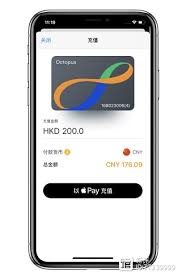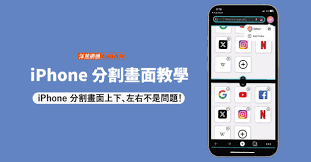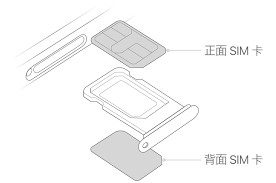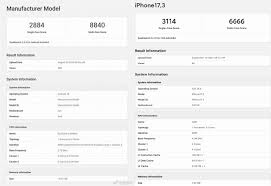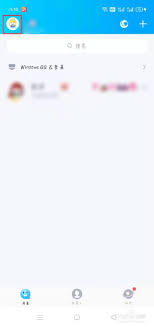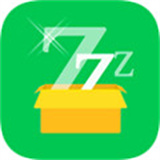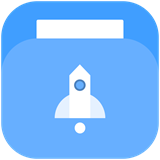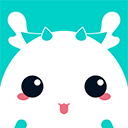苹果14长屏截图怎么使用
2024-11-26 10:28:49网友
苹果14作为苹果公司的最新产品,其操作系统和功能在用户体验上有了进一步的提升。长屏截图作为用户在日常使用中经常需要的功能,在苹果14上也能通过多种方式实现。以下是几种常见的长屏截图方法,供您参考。
方法一:使用safari浏览器的整页截屏功能
safari浏览器在ios系统中提供了整页截屏的功能,非常适合用于长网页的截图。
1. 打开safari浏览器:确保您的ios系统已更新至最新版本,然后打开safari浏览器。
2. 导航至需要截屏的页面:浏览到您想要长截屏的网页。
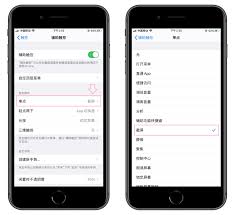
3. 截屏操作:同时按下手机的侧边按钮(电源按钮)和音量上键,或者在配备face id的机型上,同时按下侧边按钮和任一音量键。
4. 编辑截屏:点击屏幕左下角或右下角的缩略图,进入截屏编辑模式。
5. 选择整页:在截屏编辑界面的顶部,点击“整页”。
6. 保存或分享:现在您可以看到整个网页的长截屏,可以通过点击右上角的分享按钮来保存图片或分享到其他应用。
方法二:使用第三方应用
苹果app store中有许多第三方应用可以帮助您进行长截屏,这些应用通常提供更多的选项和功能。
1. 下载并安装应用:在app store中搜索长截屏或滚动截屏相关的应用,并下载安装,如iscreenshot、apowersoft等。
2. 授予权限:打开应用并按照提示授予其必要的权限。
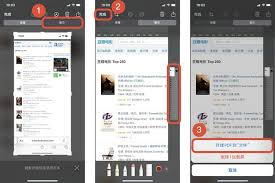
3. 开始截屏:在应用中,通常会有一个开始截屏的按钮或指示,按照应用内的指南操作。
4. 保存或分享:完成截屏后,应用通常会提供保存图片到相册或分享到其他平台的功能。
方法三:使用快捷指令
您还可以利用ios的快捷指令功能来实现长截屏。
1. 下载并安装快捷指令:从互联网上找到适用于ios的滚动截屏快捷指令,并按照提示安装。
2. 设置快捷指令:在“快捷指令”应用中,找到您刚刚安装的滚动截屏指令,并按照需要进行设置。
3. 运行快捷指令:在需要长截屏的页面,呼出siri或打开快捷指令应用,并运行该指令。
4. 保存结果:指令运行完成后,长截屏通常会被保存到相册中。
方法四:使用辅助功能中的三指下滑截屏
苹果设备的辅助功能提供了额外的截屏方式,方便用户操作。
1. 打开手机辅助功能:在设置应用中,滚动到“辅助功能”选项,并点击进入。
2. 选择触控:在辅助功能菜单中,找到并点击“触控”选项。
3. 设置辅助触控:在触控菜单中,找到并点击“辅助触控”。
4. 设置截屏:在这里选择设置截屏,启用“三指下滑截屏”选项。
5. 进行截屏:现在,使用三个手指从屏幕顶部下滑,系统将自动进行截屏。
6. 编辑和保存:点击屏幕左下角的缩略图,进入预览窗口,进行编辑、标注或分享,然后点击完成按钮保存到相册。
方法五:使用第三方拼接软件
如果您需要截取的应用或网页不支持长截屏,您还可以手动截屏并使用第三方软件进行拼接。
1. 逐屏截屏:在需要滚动长截屏的页面,使用普通截屏方法进行逐屏截屏(全面屏机型按下锁屏键和音量+键)。
2. 打开拼接软件:打开如picsew等拼接软件。
3. 拼接图片:全选所有截屏图片后点击底部的“竖向拼接”按钮,软件会自动拼接。
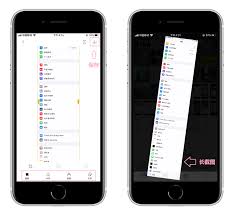
4. 保存结果:拼接完成后,您可以保存或分享拼接后的长图。
通过以上几种方法,您可以在苹果14上轻松实现长屏截图。不同的方法适用于不同的场景和需求,您可以根据自己的需要选择最适合的方式。在进行任何操作之前,建议备份重要数据,并确保您的设备已更新到最新的ios版本。
文章推荐 MORE +